YouTube Vanced là ứng dụng không còn xa lạ gì nữa khi giúp chúng ta xem Youtube không quảng cáo hay nghe nhạc YouTube mà vẫn tắt được màn hình. Tuy nhiên hiện tại ứng dụng này không còn được hỗ trợ. Nhưng dưới đây là 3 ứng dụng thay thế giúp xem YouTube không còn quảng cáo
Là một bản mod của ứng dụng YouTube vốn đã quá quen thuộc với chúng ta. YouTube Vanced sở hữu nhiều ưu điểm trong mơ mà bạn chỉ có thể tìm thấy ở những phiên bản trả phí của YouTube như phát nhạc nền khi tắt màn hình và ngăn quảng cáo làm phiền bạn. Tuy nhiên hiện tại ứng dụng này đã thông báo ngưng hoạt động vĩnh viễn và không còn được hỗ trợ.
Bạn đang đọc: 3 ứng dụng thay thế YouTube Vanced để xem YouTube không quảng cáo
Đến hiện tại, YouTube Vanced vẫn có thể hoạt động bình thường, tuy nhiên rất có thể trong thời gian tới, Google sẽ có các biện pháp chặn người dùng sử dụng Youtube Vanced. Do đó nếu bạn đang mong muốn tìm một ứng dụng khác có thể thay thế YouTube Vanced, thì dưới đây là một số gợi ý tốt nhất dành cho bạn.
3 ứng dụng thay thế YouTube Vanced để xem YouTube không quảng cáo
1. Sử dụng ứng dụng Musi xem Youtube không quảng cáo
Musi là ứng dụng phát nhạc hoàn toàn miễn phí, đem lại cho người dùng trải nghiệm nghe nhạc trên YouTube mà không cần ở màn hình xem video, có thể phát ngay cả khi tắt màn hình hay sử dụng cùng lúc các ứng dụng khác. Với bộ tìm kiếm thông minh của mình, Musi sẽ giúp bạn thoải mái lựa chọn bài hát yêu thích, hoặc có thể sao chép playlist từ Youtube. Ứng dụng này hiện chỉ hỗ trợ cho hệ điều hành iOS.
- Link tải tại đây
Để sử dụng Musi để nghe nhạc YouTube, bạn thực hiện theo các bước sau:
Bước 1: Sau khi tải Musi vào máy bạn hãy mở ứng dụng ra và bấm Search for Music ở giữa màn hình để tìm kiếm bài hát muốn nghe.
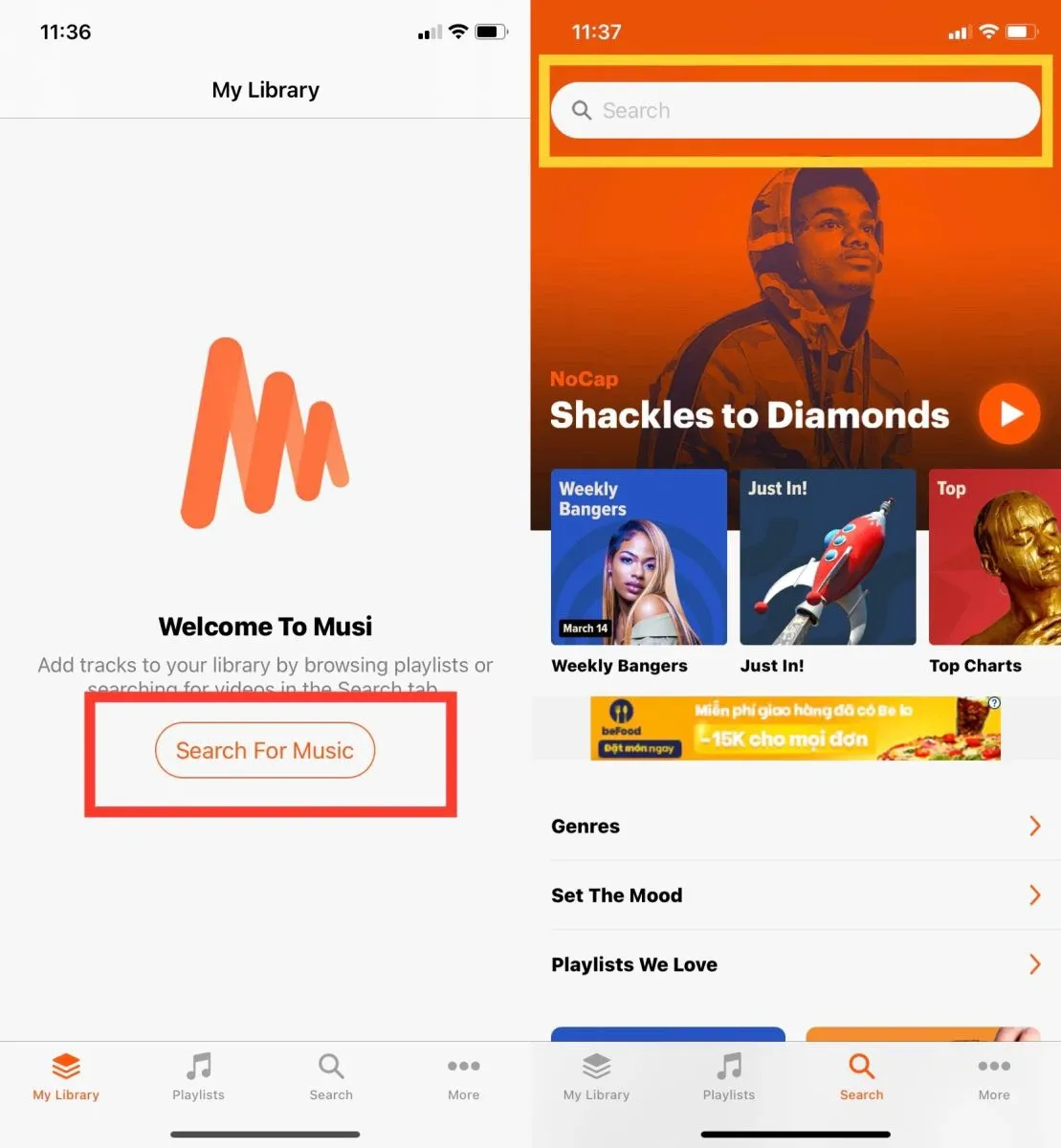
Bước 2: Chọn bài hát mà bạn muốn nghe và bấm vào nó. Tại đây bạn có thể xem Lyrics (nếu có) hoặc chia sẻ bài hát này cho bạn bè.
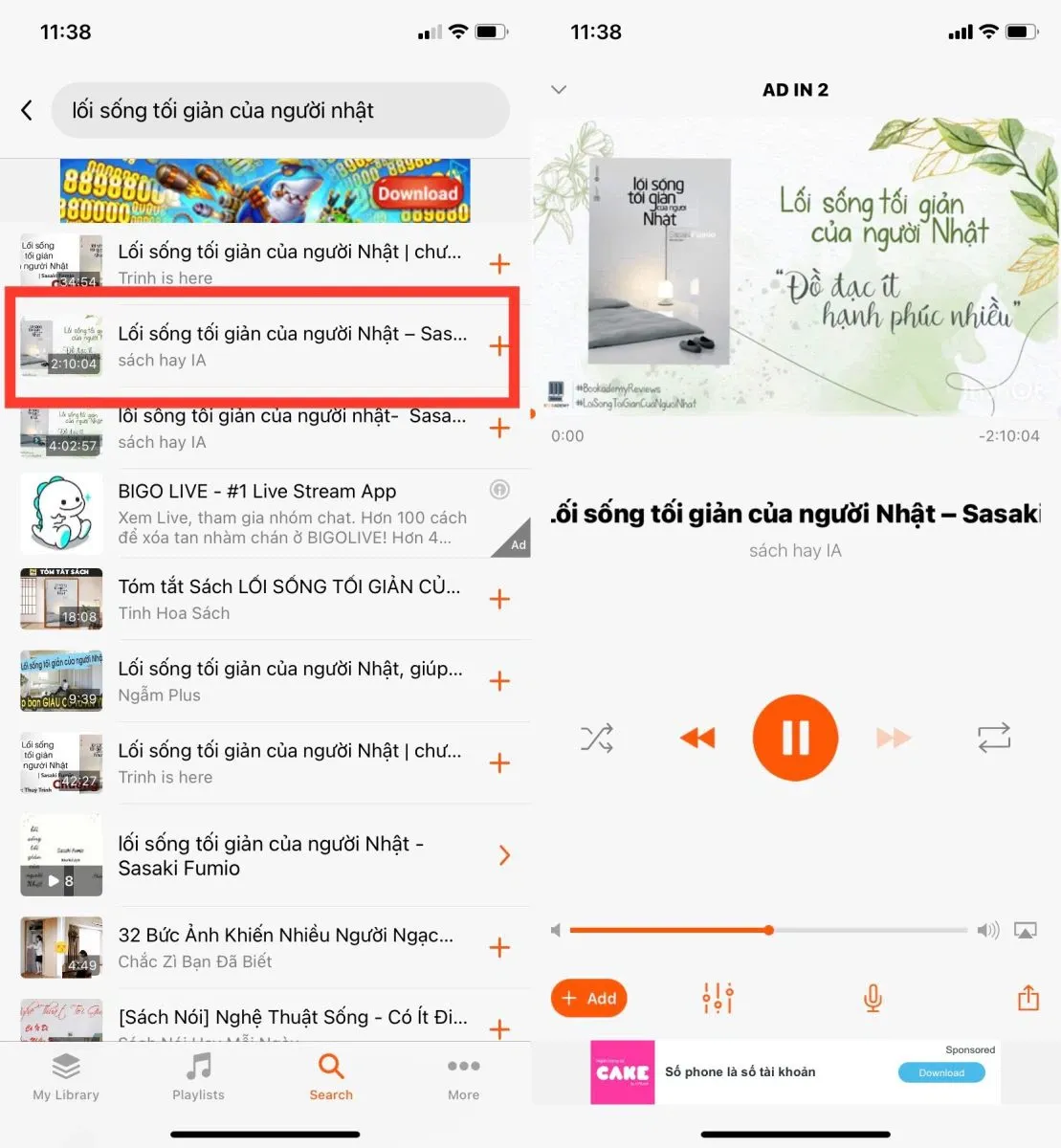
Bước 3: Để tạo một danh sách nhạc của riêng bạn và thêm bài hát vừa chọn vào, bạn bấm nút Add. Tiếp theo bấm Create New Playlist và đặt tên cho danh sách đó, cuối cùng bấm Done. Bản nhạc sẽ nằm trong danh sách bạn vừa tạo.
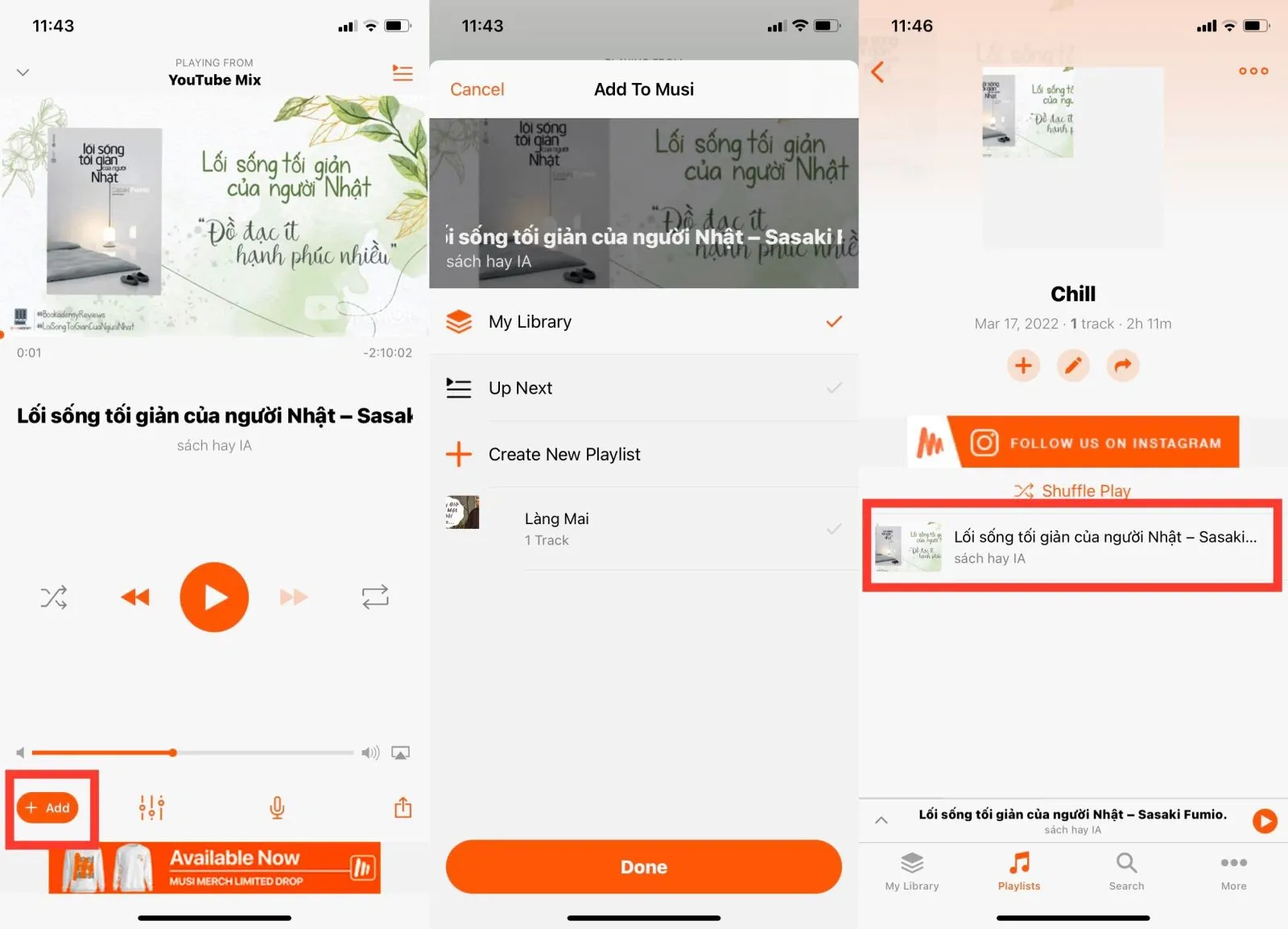
2. Ứng dụng Brave giúp xem Youtube không quảng cáo
Brave Browser thực chất là một trình duyệt web, được phát triển bới Brave Software Inc, dựa trên trình duyệt web Chromium. Trình duyệt này có tính năng giúp bạn trải nghiệm lướt web mà không phải thấy quảng cáo.
- Link tải cho iOS / Android
Để sử dụng Brave để nghe nhạc YouTube, bạn thực hiện theo các bước sau:
Bước 1: Sau khi tải Brave về, bạn mở ứng dụng lên và chọn Enter a website, sau đó chọn biểu tượng YouTube.
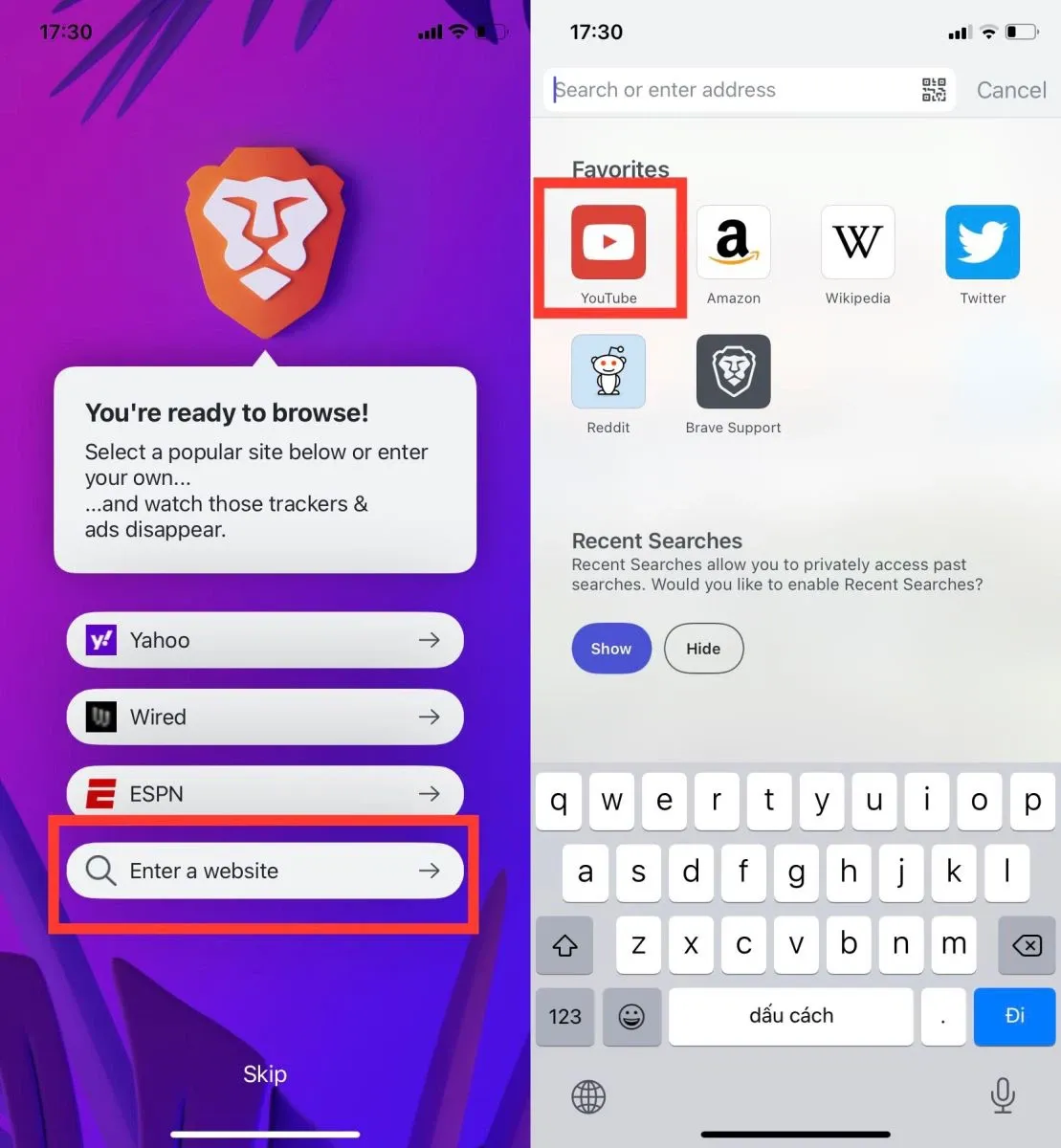
Bước 2: Trình duyệt dẫn đến trang YouTube, bạn tiến hành tìm kiếm video mà bạn muốn xem và bấm chọn video đó
.
Tìm hiểu thêm: Hướng dẫn tạo hình nền trong suốt cho điện thoại Android
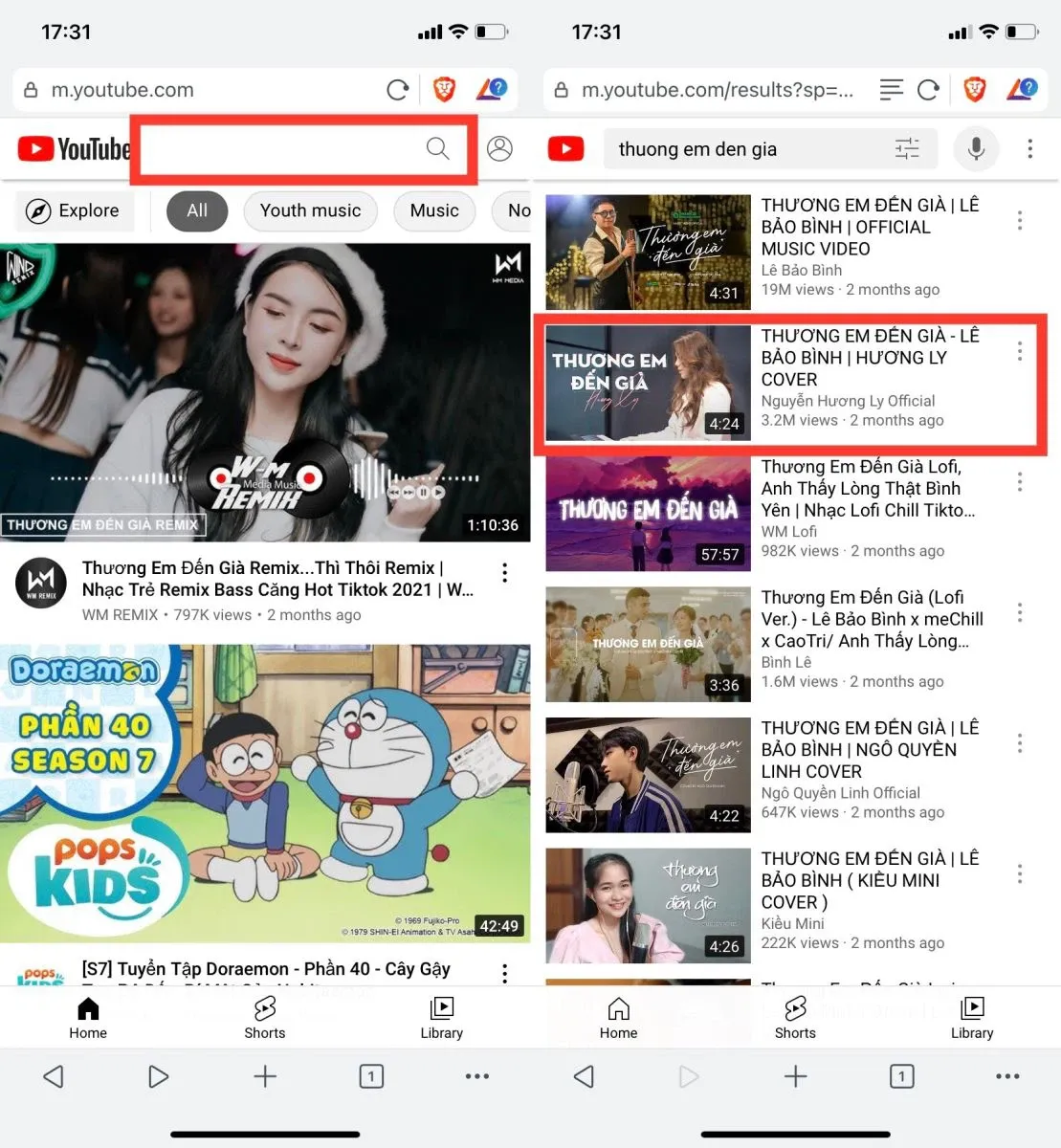
Bước 3: Bạn bấm vào 3 dấu chấm ở dưới góc phải màn hình và chọn tiếp Request Desktop Site. Sau đó thoát ra khỏi ứng dụng và tắt màn hình, bạn vẫn có thể nghe được nhạc.
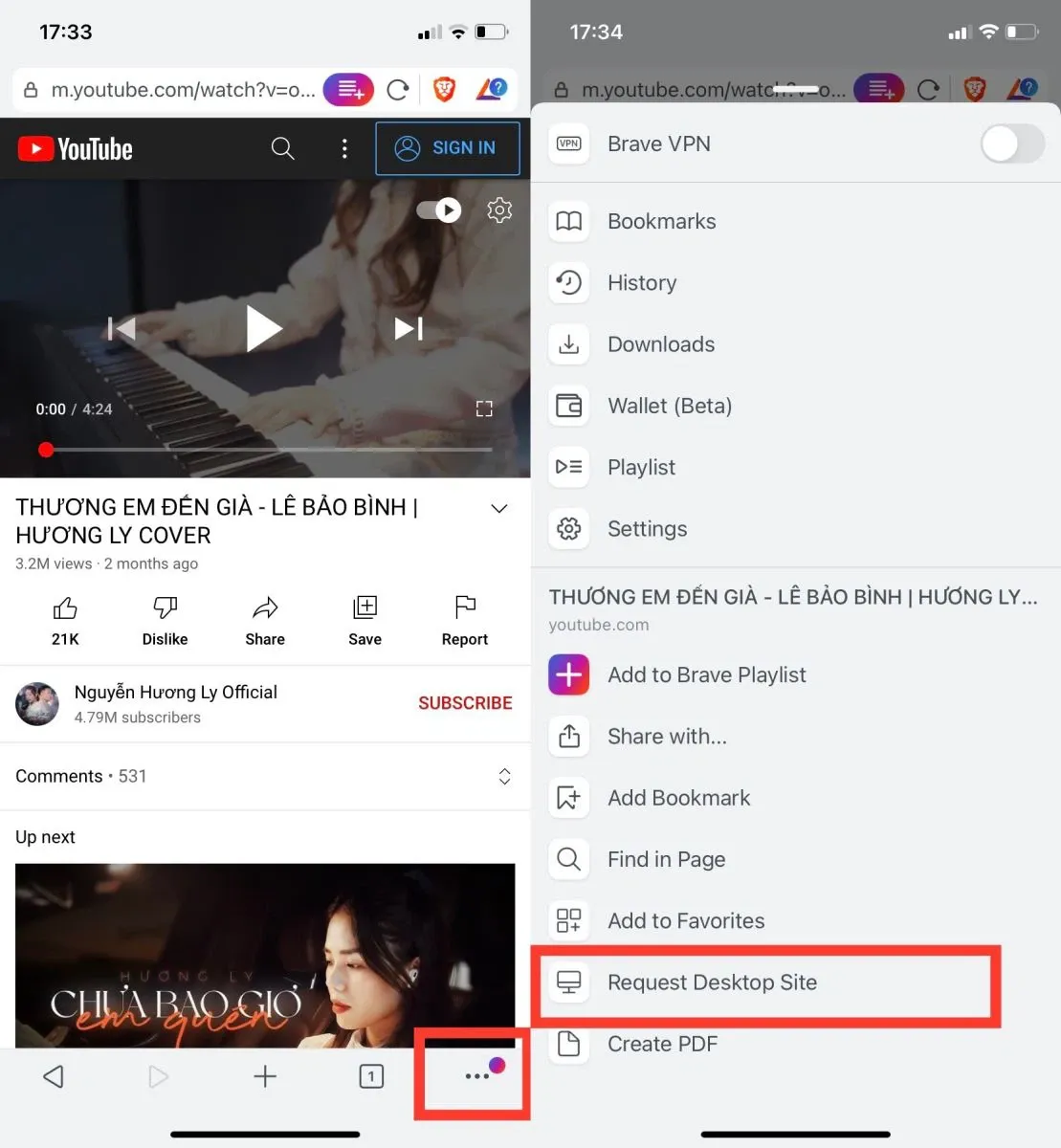
3. Tải ứng dụng Pure Tuber để xem Youtube không quảng cáo
Nếu bạn đã quá chán nản khi phải xem các quảng cáo liên tục xuất hiện trên YouTube thì Pure Tuber hoàn toàn giúp bạn loại bỏ điều đó ra khỏi giao diện xem video của bạn. Ứng dụng này sẽ hỗ trợ cho người dùng Android để chặn tất cả các loại video quảng cáo trong quá trình người dùng thưởng thức video trên YouTube.
- Link tải tại đây
Để xem video trên Pure Tuber, bạn thực hiện các bước sau:
Bước 1: Sau khi tải Pure Tuber về, bạn mở ứng dụng lên như sử dụng YouTube bình thường, tìm kiếm video bạn muốn xem.
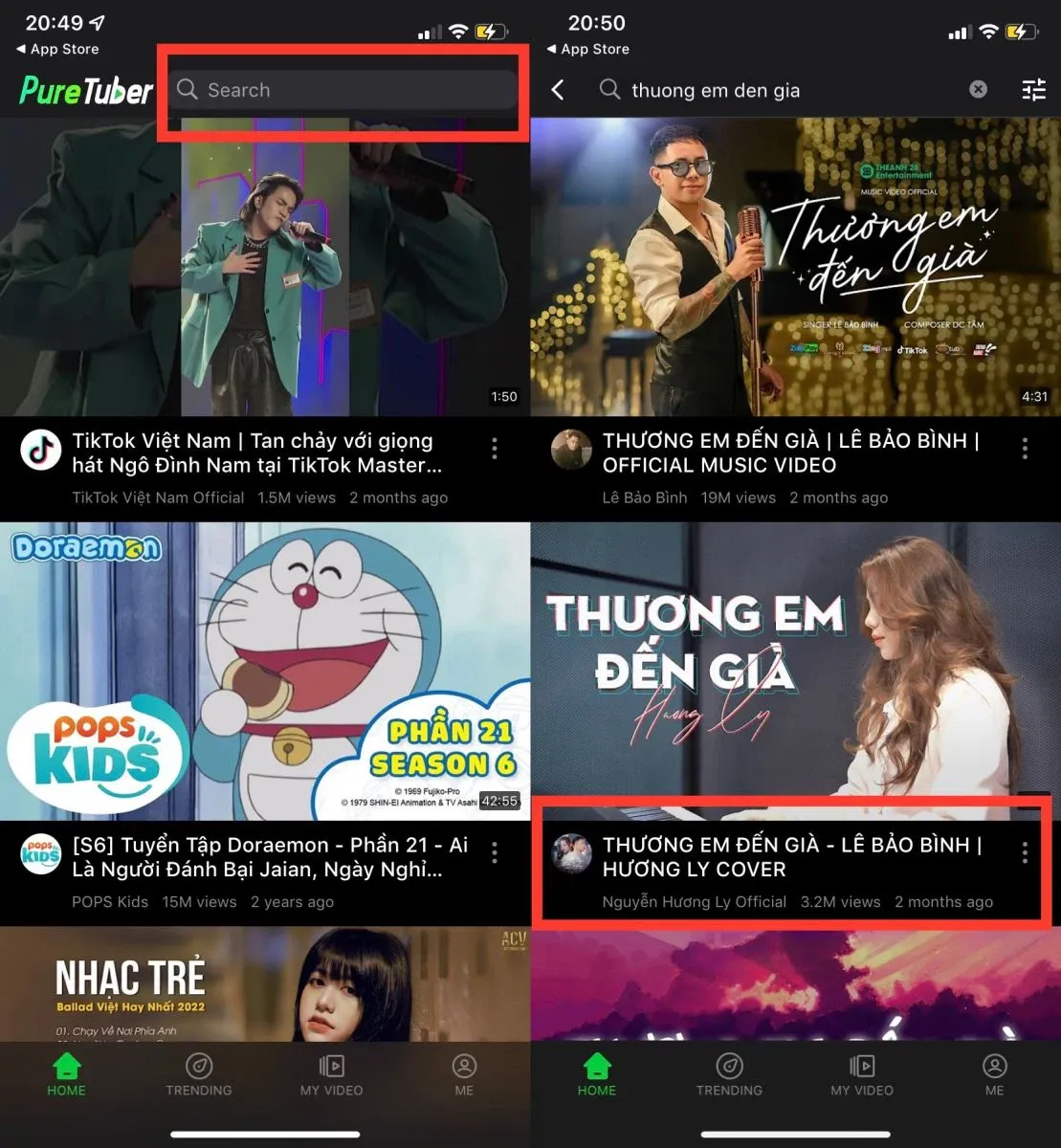
Bước 2: Mở video lên và bấm Background để nghe nhạc YouTube khi thoát màn hình. Ngoài ra nếu muốn vừa xem video vừa làm việc khác, bạn bấm Popup để mở cửa sổ phát video.
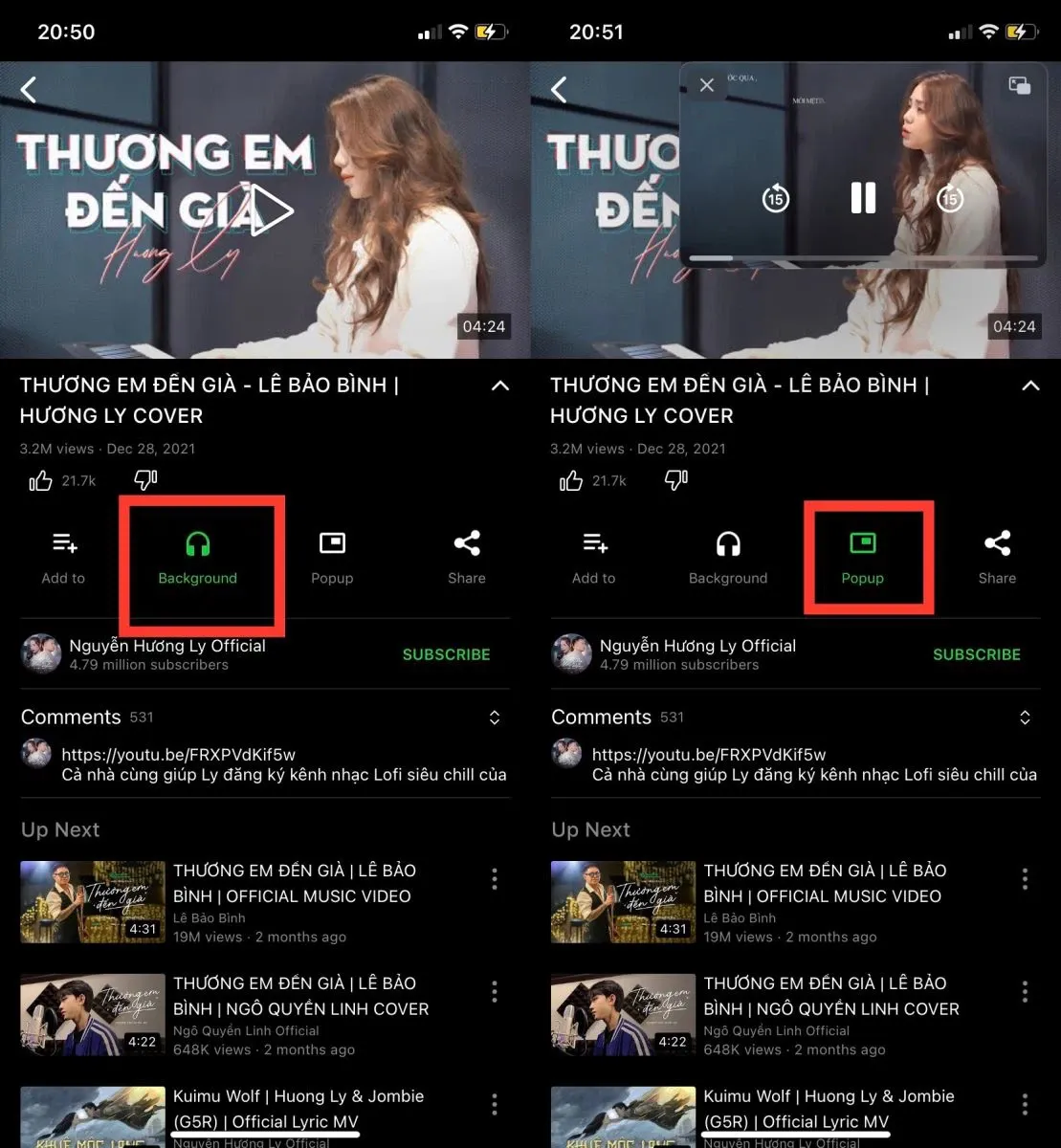
>>>>>Xem thêm: Kích hoạt chế độ Night Mode cho Twitter trên iPhone
Trên đây là 3 cách xem Youtube không quảng cáo thay thế cho YouTube Vanced, ngoài ra còn giúp bạn nghe nhạc YouTube ngay cả khi thoát màn hình hoặc tắt màn hình mà không bị làm phiền bởi quảng cáo. Blogkienthuc.edu.vn hy vọng bạn sẽ có những trải nghiệm nghe nhạc tuyệt vời khi sử dụng các ứng dụng này. Chúc bạn thành công!
Xem thêm:
- 16 cách tải video Youtube về điện thoại, máy tính mới nhất
- Cách đăng ký YouTube Premium trên máy tính, Android và iOS

